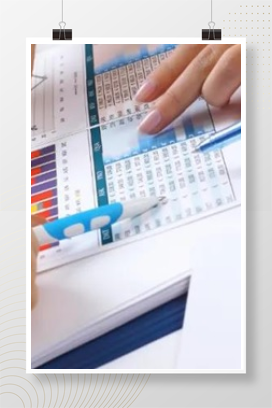一、引言
JavaDevelopmentKit(JDK)是Java程序开发的核心工具包,配置JDK环境变量是确保Java程序正常运行的关键步骤。本文将详细介绍JDK环境变量配置的步骤、技巧与实践,帮助读者更好地理解和掌握这一重要操作。
二、JDK环境变量概述
1.JavaHome指向JDK安装目录的变量,用于指定JDK的安装路径。
2.Path操作系统环境变量,用于指定系统可执行文件的搜索路径。
3.ClasspathJava类路径变量,用于指定Java程序运行时所需的类库路径。
三、JDK环境变量配置步骤
1.下载并安装JDK
首先,访问Oracle官方网站(https://www.oracle.com/java/technologies/javase-downloads.html)下载适合操作系统的JDK安装包。安装完成后,确保记住JDK的安装路径。
2.配置JavaHome
在操作系统中,找到环境变量配置的位置。以Windows系统为例,右键点击我的电脑选择属性,然后在系统属性对话框中点击环境变量。
在系统变量区域,新建一个名为JAVA_HOME的变量,值为JDK的安装路径(例如C:\ProgramFiles\Java\jdk-11)。
3.配置Path
在系统变量区域,找到名为Path的变量,点击编辑。在变量值的最后添加以下%JAVA_HOME%\bin;。这里的%JAVA_HOME%表示引用前面配置的JavaHome变量。
4.配置Classpath
在系统变量区域,新建一个名为CLASSPATH的变量,值为以下.;%JAVA_HOME%\lib\dt.jar;%JAVA_HOME%\lib\tools.jar;。这里的.表示当前目录。
5.验证配置结果
在命令行中输入java-version,如果出现JDK版本信息,则表示配置成功。
四、JDK环境变量配置技巧
1.使用绝对路径在配置环境变量时,尽量使用绝对路径,避免因路径问题导致配置失败。
2.确保变量值正确在配置环境变量时,仔细核对变量值,确保无误。
3.适时更新环境变量在安装新的JDK版本或卸载旧版本时,及时更新环境变量。
五、JDK环境变量配置实践
1.开发Java程序在配置好JDK环境变量的前提下,可以使用各种集成开发环境(IDE)或文本编辑器开发Java程序。
2.运行Java程序在命令行中输入java[类名]运行Java程序。例如javaHelloWorld。
3.调试Java程序在集成开发环境中,使用调试工具调试Java程序,确保程序的正确性。
六、结语
JDK环境变量配置是Java开发的基础操作,掌握正确的配置方法至关重要。通过本文的介绍,相信读者已经对JDK环境变量配置有了更深入的了解。在实际开发过程中,不断积累经验,提高对环境变量配置的认识,将有助于提高Java程序的开发效率。